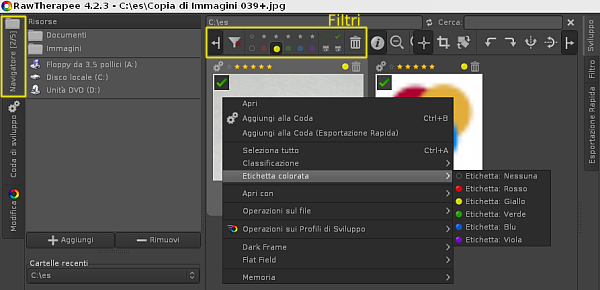
Alcuni giorni fa abbiano visto come installare e configurare RawTherapee, un originale software di fotoritocco ricco di strumenti e funzioni utili. Per comprendere meglio l’uso di RawTherapee vedremo in questa guida come utilizzare gli strumenti di classificazione delle immagini per colore o in base al gradimento dell’utente.
RawTherapee, classificare le immagini per colore
Avviato RawTherapee portiamoci sulla scheda “Navigatore” sul bordo destro della finestra del programma. Utilizzando gli strumenti della colonna “Risorse” individuiamo ora la cartella di lavoro contenente le immagini da classificare. Un’anteprima delle immagini verrà mostrata nella parte centrale delle finestra. Per classificare una immagine per colore clicchiamo ora con il pulsante destro del mouse sulla sua anteprima e nel menù contestuale che si andrà ad aprire portiamoci in “Etichetta colorata”; scegliamo infine con un click il colore da associare alla foto scegliendo tra rosso, giallo, verde, blu e viola. Un pallino del colore scelto verrà mostrato a fianco dell’anteprima dell’immagine nella finestra di RawTherapee.
Un secondo criterio di classificazione delle immagini supportato da RawTherapee permette all’utente di attribuire un voto di gradimento ad una foto espresso in stelle (da 1 a 5). Anche in questo caso si procede con un click con il pulsante destro del mouse sull’anteprima e nel menù contestuale si va nel sotto-menù “Classificazione” e si attribuisce un punteggio alla foto.
Filtrare le immagini
La classificazione delle immagini per colore o per gradimento trova una prima ed intuitiva applicazione nel filtrare le immagini. Nella scheda “Navigazione” di RawTherapee è possibile utilizzare l’area dei filtri cliccando sul colore o sul numero di stelle desiderato (v. immagine). Nell’area sottostante verranno mostrate solo le immagini rispondenti alla caratteristica attivate.
[Risorse | Home di RawTherapee]
